Cómo encontrar el número IMEI de tu iPhone
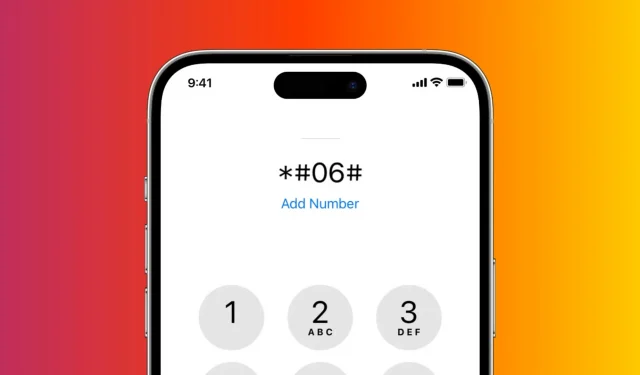
El Identificador Internacional de Equipo Móvil (IMEI) es un identificador único para cada iPhone. Conocer su número IMEI es importante en caso de robo o pérdida de su dispositivo, ya que ayuda a rastrear y localizar su teléfono.
En este artículo, le mostraremos 7 formas diferentes de encontrar el número IMEI de su iPhone en solo unos sencillos pasos. Ya sea que desee acceder a la información de la garantía o denunciar la pérdida de su teléfono, lo tenemos cubierto.
Cuándo podría necesitar su IMEI
Para verificar si su iPhone es genuino o falso: usando el número IMEI y el sitio web oficial de Apple, puede averiguar si su iPhone es real o falso, si tiene una fecha de compra válida y si tiene reparaciones y cobertura activas. Más sobre esto más adelante.
Para ayudar a la policía a encontrar su iPhone robado: si perdió su iPhone o se lo robaron, la policía le pedirá el número IMEI de su iPhone para rastrearlo.
Para realizar un desbloqueo de operador: necesitará un número IMEI o MEID si desea comprar un desbloqueo de operador de terceros para que pueda usar su iPhone con un operador diferente al que fue programado de fábrica para trabajar.
Encuentra el número IMEI si tienes un iPhone contigo
Si tiene un iPhone o iPad, simplemente use uno de los métodos a continuación para averiguar su número IMEI. Si no lo tiene, salte al siguiente encabezado.
Desde la aplicación Configuración
- Abra la aplicación Configuración y vaya a General > Acerca de.
- Desplácese hacia abajo y verá el número IMEI. Nota. Si usa dos o más tarjetas SIM en su iPhone, verá números IMEI adicionales.
- Toque y mantenga presionado el campo IMEI para copiarlo desde aquí.
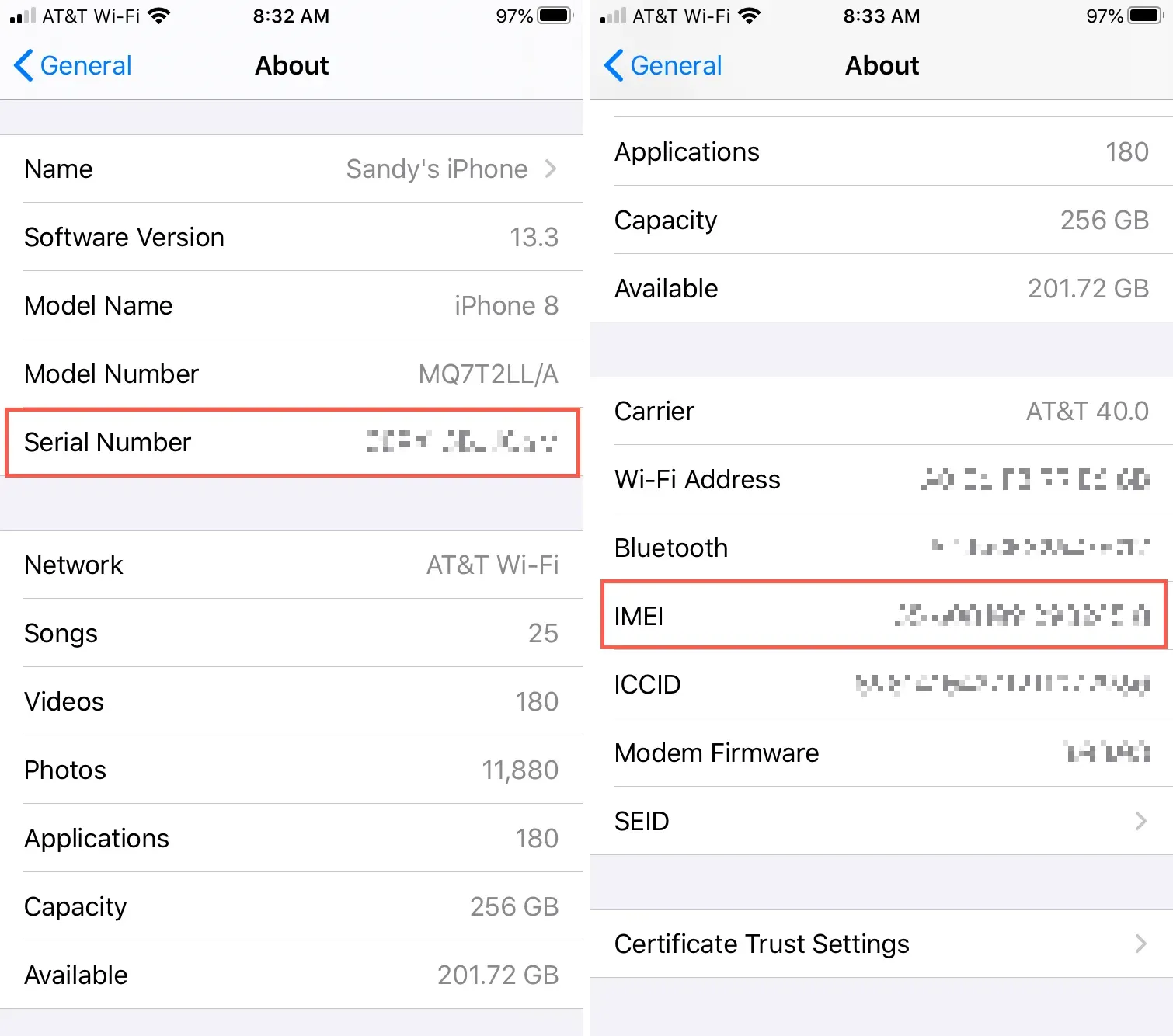
Usa la aplicación Teléfono
- Abra la aplicación Teléfono en su iPhone y vaya a la sección Teclado.
- Ingresa *#06# y aparecerá una interfaz con los números EDI, IMEI y MEID de tu iPhone. Desafortunadamente, no puede copiar fácilmente el número IMEI desde aquí.
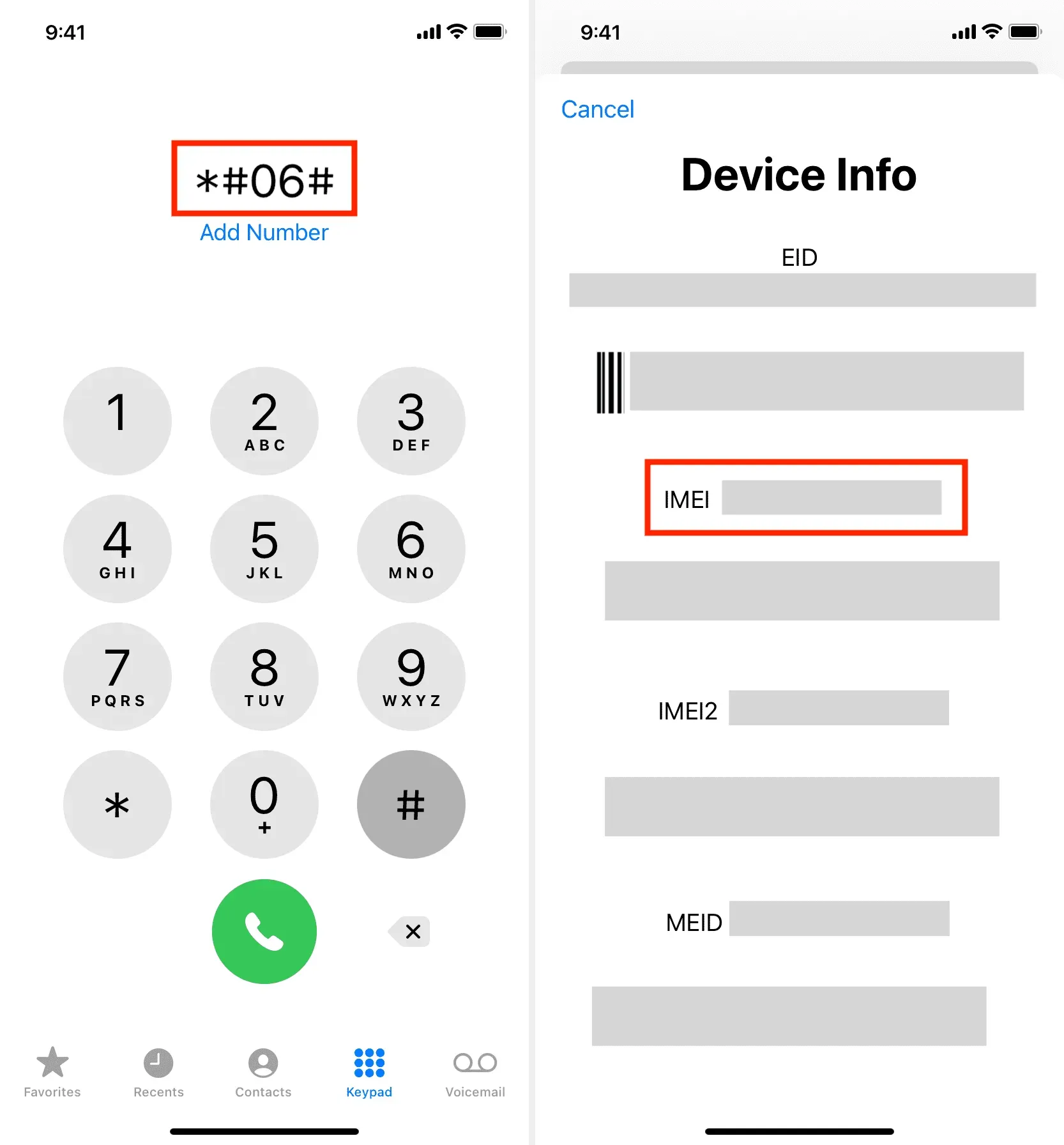
Mire dentro de la bandeja SIM o en la parte posterior de su iPhone.
- Retire la bandeja SIM de su iPhone 6S o posterior con la herramienta de expulsión de SIM y verá el número IMEI en ella. Nota. Un iPhone 14 comprado en los EE. UU. no tiene una ranura para tarjeta SIM física.
- Para iPhone 5–iPhone 6, encontrará el número IMEI en la parte posterior del dispositivo.
- Para iPhone 3G a iPhone 4S, el número de serie y el IMEI se pueden encontrar en la bandeja de la tarjeta SIM.
- Y si tienes tu primer iPhone, encontrarás el número de serie y el IMEI grabados en la parte posterior del dispositivo.
Usa tu computadora para ver el número IMEI de tu iPhone
- Conecta tu iPhone con un cable a tu Mac o PC.
- Abra Finder en Mac o iTunes en una PC con Windows y busque su dispositivo.
- Haga doble clic en el nombre del modelo de su iPhone y mostrará el número IMEI.
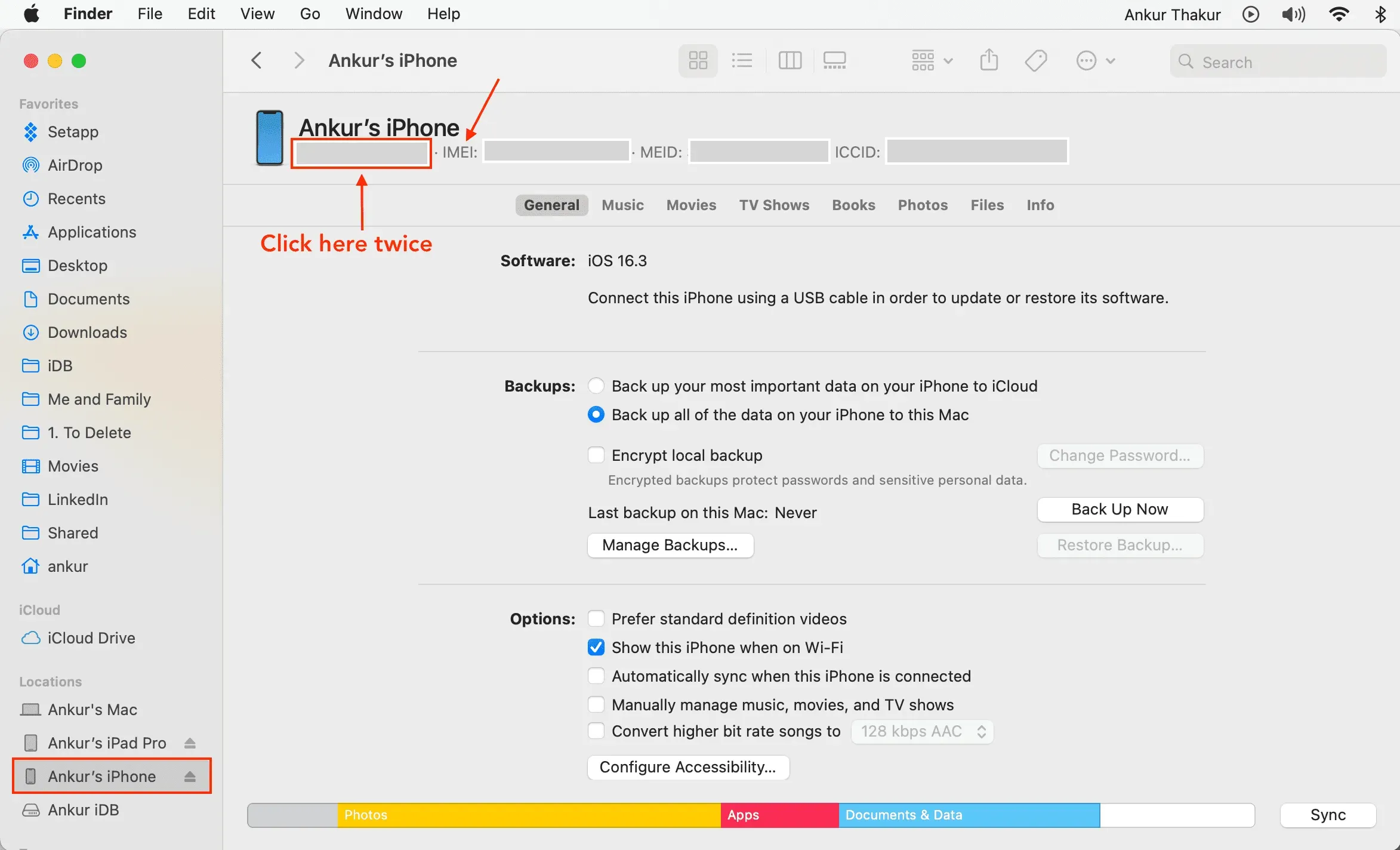
Encuentra el número IMEI si no tienes tu iPhone contigo
Si pierde su iPhone, se lo roban o no enciende, puede usar uno de los métodos a continuación para mostrar su número IMEI.
Usar otro dispositivo Apple
- Abra la aplicación Configuración en otro iPhone o iPad.
- Toca tu nombre en la parte superior.
- Desplácese hacia abajo hasta la sección de dispositivos y seleccione uno de ellos. En la siguiente pantalla, verá el número IMEI.
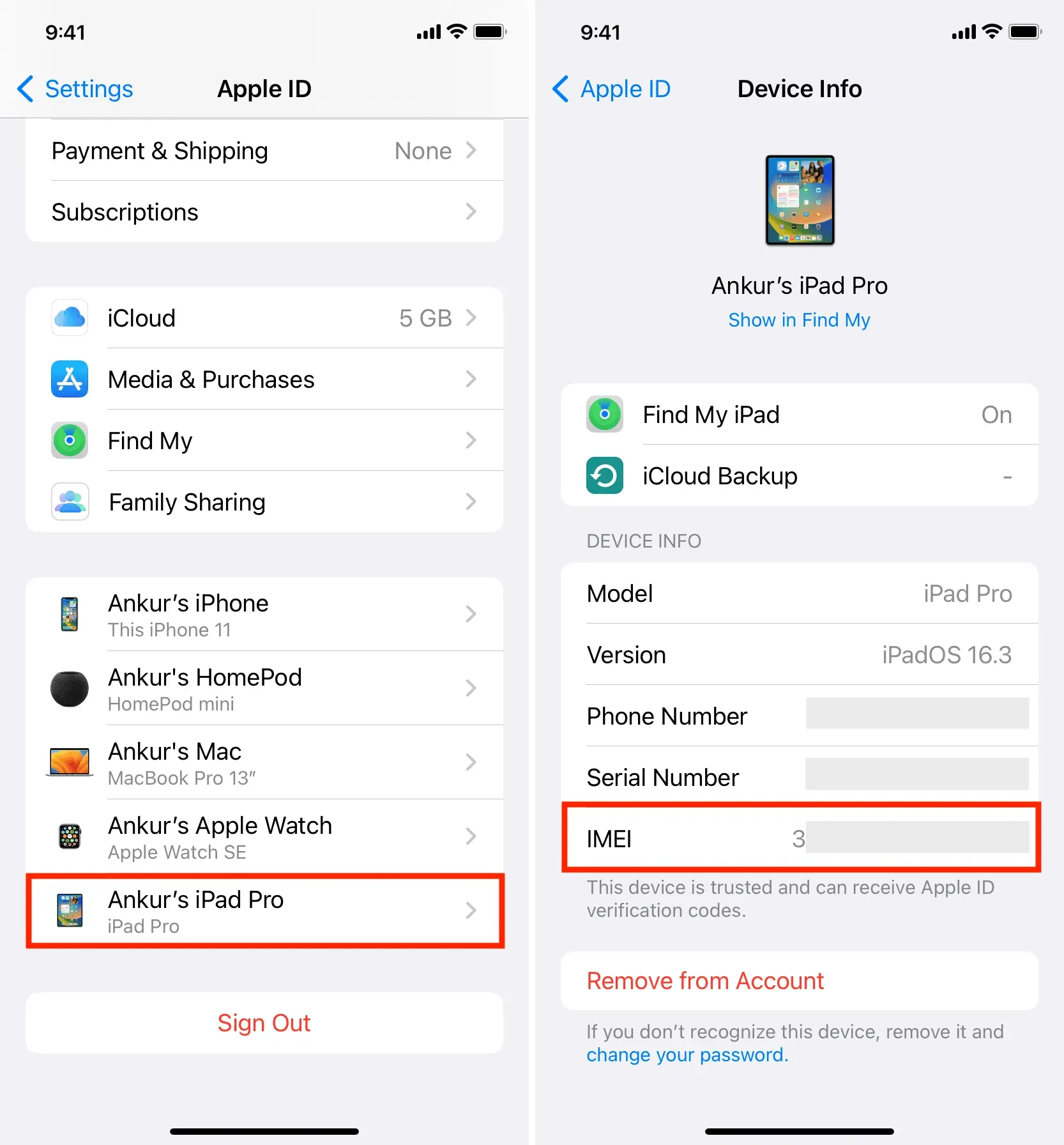
Ver en el sitio web de Apple
- Visite el sitio web oficial de ID de Apple e inicie sesión con su ID de Apple.
- Seleccione «Dispositivos» y seleccione su iPhone o iPad.
- Aparecerá una pequeña ventana emergente con información que incluye su número IMEI.
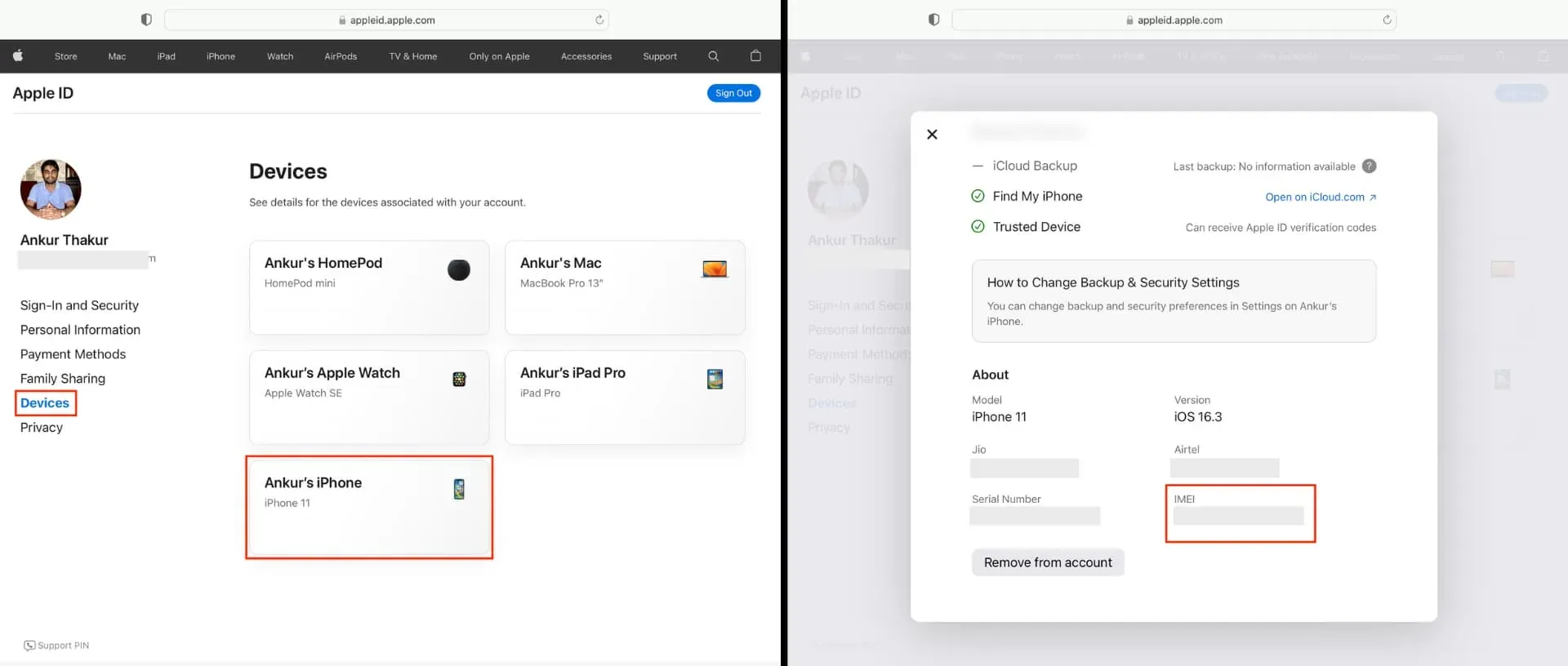
Busque IMEI en la caja del iPhone o iPad
Si no tienes el dispositivo contigo, pero se conserva el embalaje en el que lo compraste, el número de serie y el IMEI se indican en el código de barras en la parte posterior de la caja.
Use el número IMEI para verificar la autenticidad y la cobertura de garantía de su iPhone.
- Vaya al sitio web de Apple CheckCoverage .
- Ingrese el número IMEI de su iPhone (asegúrese de que no haya espacios entre los números).
- Ingrese el código de verificación correcto y haga clic en Continuar.
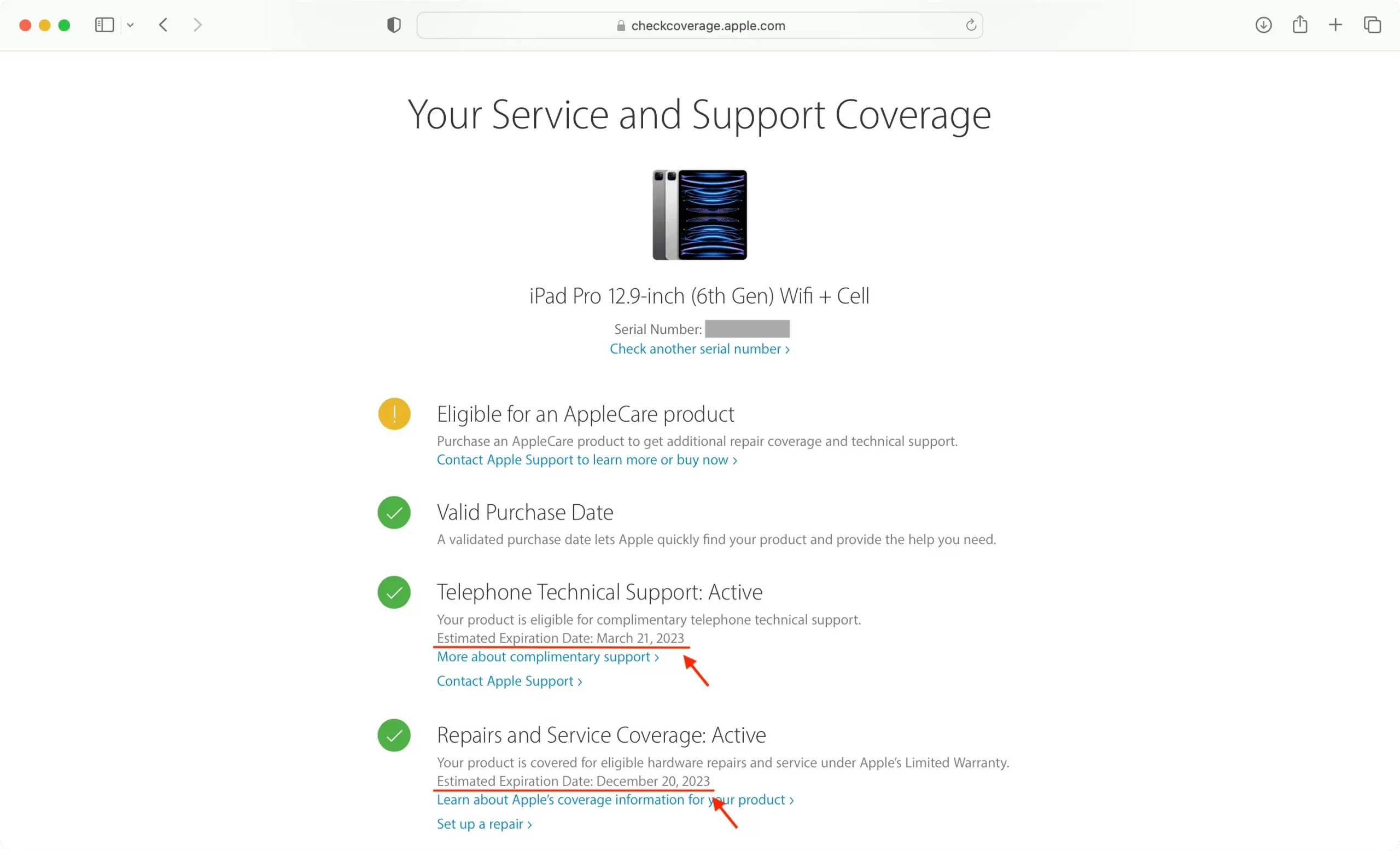
Si su iPhone es original, verá una variedad de información sobre él, como el nombre del modelo, si el dispositivo tenía una fecha de compra válida y el estado de soporte, reparación y servicio del teléfono.
Deja una respuesta